Dans cet article, nous présentera un guide d’Apacer USB Repair Tool et un autre logiciel pratique – FonePaw Récupération De Données pour vous aider à réparer et formater une clé USB bloquée en écriture.
Il est évident qu'il demeure un problème grave si une clé USB n'est pas accessible ni lisible, ou bien si elle exige d'être formatée. Mais les choses pourraient être bien pires, par exemple, la clé USB ne peut pas être formatée par Windows car elle est sous protection de l'écriture ou quelque chose de similaire. Avec un tel problème, Apacer USB3.0 Repair Tool est un outil utile pour la réparer. Cet utilitaire de formatage Apacer a été développée pour réparer les clés USB comme, mais pas seulement, les Apacer AH325/AH328 et d'autres modèles AH1xx, AH3xx et AH5x. Il s'est avéré efficace pour réparer des clés USB corrompues, protégées en écriture ou RAW, lorsque les autres méthodes ne fonctionnent pas.
Cet article vous montra comment utiliser Apecer USB Repair Tool à formater une clé USB protégée en écriture et une autre solution facile si vous voulez justement réparer vos données.
Comment récupérer des fichiers supprimés définitivement sur votre PC
Comment récupérer les données supprimées d'une clé USB ?
Top 10 logiciels de réparer une clé USB sans perdre de données (2022)
Récupérer les données d'une clé USB protégée en écriture
Au cas où votre clé USB ne peut pas être ouverte (en d'autres termes, vos fichiers ne peuvent pas être transférés manuellement sur votre ordinateur), il vaut mieux utiliser FonePaw Récupération De Données (opens new window) le plus vite possible pour sauvegarder ces fichiers. Avec ce logiciel fiable, vous pouvez récupérer facilement les données existantes et celles qui ont déjà été supprimées sur une clé en panne.
Maintenant, suivez les étapes ci-dessous pour réparer votre clé USB corrompue ou protégée en écriture.
Récupérer les données d’une clé USB protégée en écriture via Fonepaw
Étape 1 : Branchez la clé USB bloquée en écriture à votre ordinateur.
Étape 2 : Lancez FonePaw Récupération De Données sur votre ordinateur Windows ou Mac.
Étape 3 : Cochez la case devant les types de données que vous voulez récupérer depuis une clé USB protégée en écriture/corrompue.
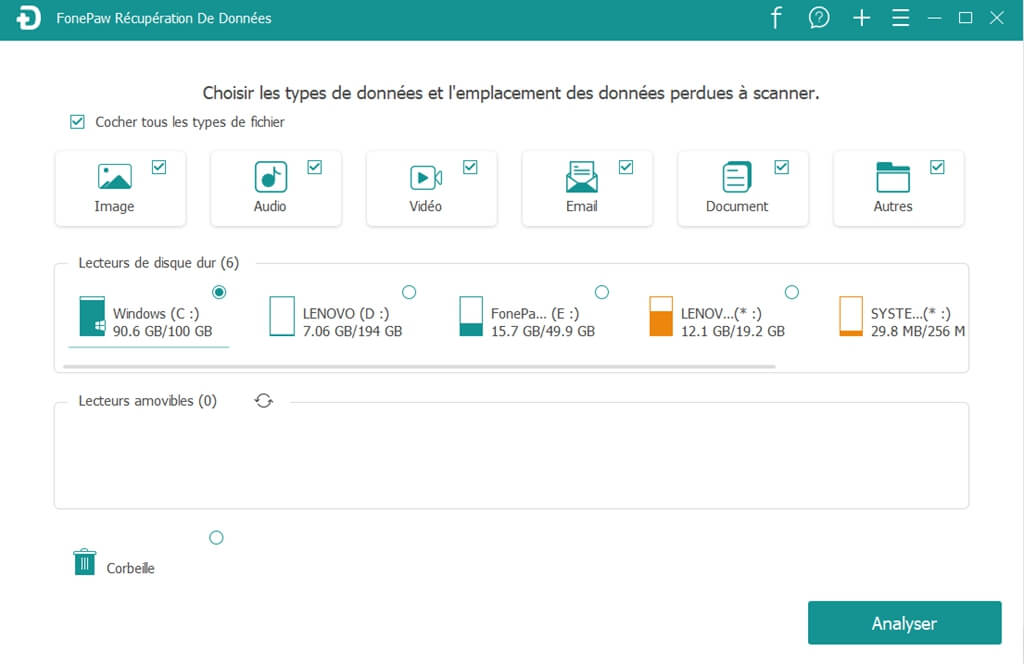
Étape 4 : Sélectionnez votre clé USB et cliquez sur « Analyser ». Le logiciel commencera à détecter les données présentes sur la clé USB.
Étape 5 : Prévisualisez les fichiers retrouvés et vérifiez qu’ils correspondent bien à ceux que vous recherchez. Après que vous avez choisi les fichiers à récupérer, cliquez sur « Récupérer » pour enregistrer les données de la clé USB sur votre ordinateur.
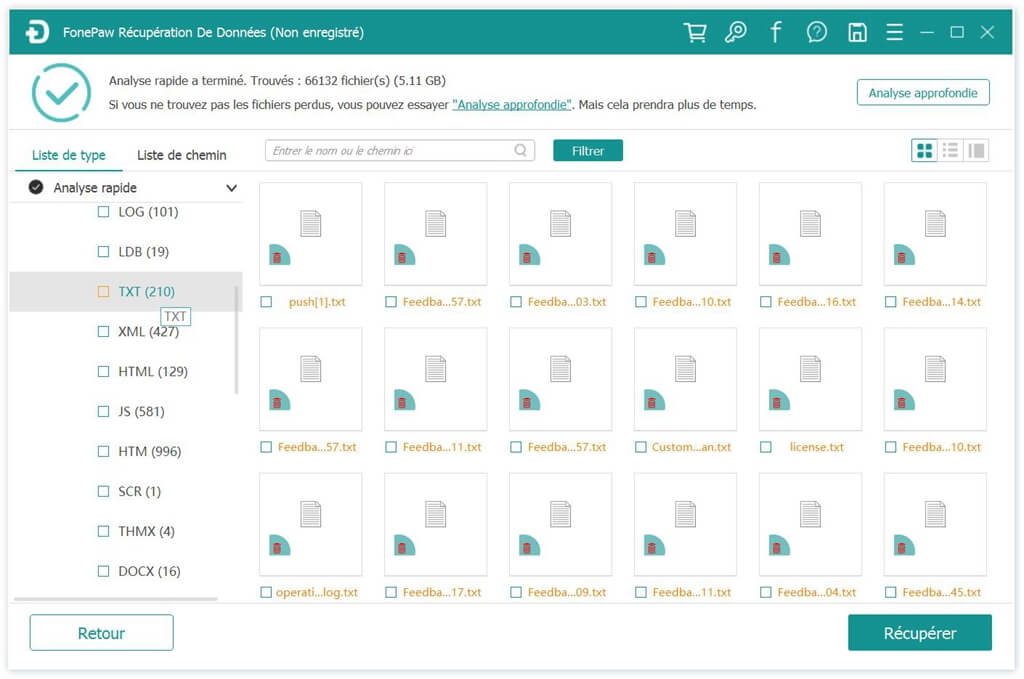
Pour savoir plus sur FonePaw Récupération De Données, veuillez regarder la vidéo suivante :
Restaurer et formater votre clé USB avec Apacer USB 3.0 Repair Tool
Apacer USB3.0 repair tool est un utilitaire extrêmement simple à utiliser que vous pouvez exécuter directement sur votre ordinateur sans processus d'installation. Il réparerait votre clé USB en restaurant ou en formatant le lecteur. Ces deux méthodes vont effacer tous les fichiers stockés sur votre clé USB. Par conséquent, il est important de faire une sauvegarde du contenu entier de votre clé USB avant d'exécuter l'utilitaire de formatage Apacer sur le lecteur.
Si vous pouvez toujours accéder à votre clé USB, connectez la clé USB à votre ordinateur et déplacez tous les fichiers importants sur un disque dur de votre ordinateur.
Une fois que toutes les données sur votre clé USB ont été enregistrées sur votre ordinateur, téléchargez Apacer USB3.0 Repair Tool pour effectuer un formatage sur la clé USB bloqué en écriture/endommagée.
Télécharger Apacer USB3.0 Repair Tool ici >>>
Introduction bref de la fonction d’Apacer USB Repair Tool
Vous trouverez deux boutons dans l’interface de Apacer USB3.0 Repair Tool : le bouton « Restore » et « Format ».
Pour le bouton « Restore », il pourrait restaurer la clé USB à son état d'usine. Plus précisément, « Restauration » la nettoiera puis la ramènera à sa configuration d'origine.
Pour le bouton « Format », vous allez formater votre clé USB avec un système de fichiers (FAT/NTFS) et détruire complètement les données qu'elle contient en faisant un clic. Cela est généralement efficace pour réparer une clé USB corrompue ou protégée en écriture.
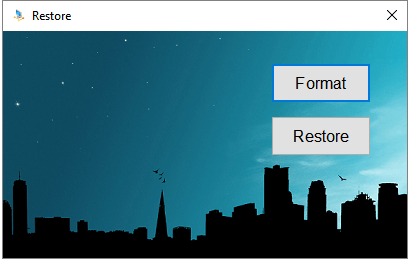
Il sera beaucoup plus difficile pour un outil de récupération de données de récupérer des données après un formatage. Si jamais cela est votre cas, recourir à FonePaw Récupération De Données, logiciel expert de ce domaine.
1. Restaurer une clé USB avec Apacer USB Repair Tool
Exécutez Apacer USB3.0 Repair Tool sur votre ordinateur.
Branchez la clé USB à l'ordinateur.
Sélectionnez l’option « Restore ». L'outil vous avertira qu'il va ramener le lecteur à ses valeurs d'usine par défaut. Cliquez à nouveau sur « Restore ».
Cliquez sur « Yes » pour confirmer votre action.
Apacer USB3.0 Repair Tool commencera à réparer votre clé USB.
Cliquez sur « OK » lorsque vous voyez le message « Restauration terminée ».
Débranchez la clé USB, puis rebranchez-la pour vérifier si elle fonctionne correctement.
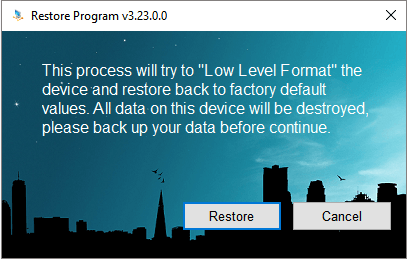
2. Formater une clé USB avec Apacer USB Repair Tool
Branchez votre clé USB à l’ordinateur et exécutez l’utilitaire de formatage Apacer.
Sélectionnez l’option « Format ».
Choisissez la clé USB que vous voulez formater, puis sélectionnez le système de fichiers (FAT ou NTFS) dans lequel vous souhaitez le formater.
Cliquez sur « Format » → « Yes » et attendez que le formatage se termine.

Si la clé USB ne fonctionne toujours pas après le formatage de Apacer USB3.0 Repair Tool, alors le lecteur est probablement physiquement endommagé et doit être remplacé par un nouveau.
Conclusion
En résumé, si vous voulez tout simplement récupérer vos fichiers sur une clé USB en panne, et votre besoin est vraiment urgent, nous vous recommandons fortement à utiliser FonePaw Récupération De Données. Surtout quand votre clé USB ne s'ouvre même pas.
Au cas contraire, vous pouvez télécharger Apacer USB3.0 repair tool pour restaurer votre clé USB manuellement. Mais attention ! Si malheureusement vos fichiers ne soient pas encore retrouvés après un formatage d'Apacer, vous devez recourir à FonePaw Récupération De Données dès que vous pouvez pour sauver vos fichiers le plus vite possible.
- Articles populaires
- Solutions pour récupérer les fichiers disparus après la mise à jour Windows 10
- [3 Solutions] Comment activer un iPhone désactivé ?
- Impossible d'importer des photos iPhone vers un PC (Windows 10/8/7)
- Comment capturer l'écran sur un ordinateur portable HP (Windows 7/8/10)
- 3 Méthodes pour capturer l'écran avec son interne sur Mac

















